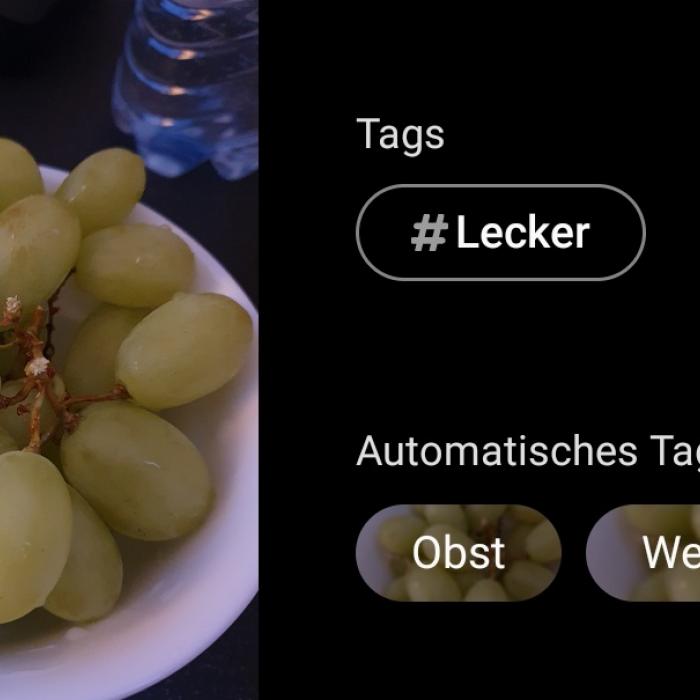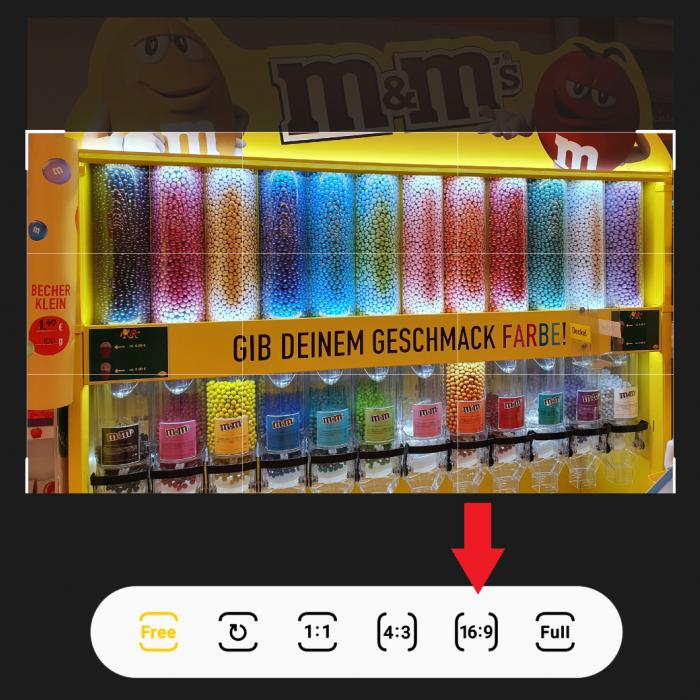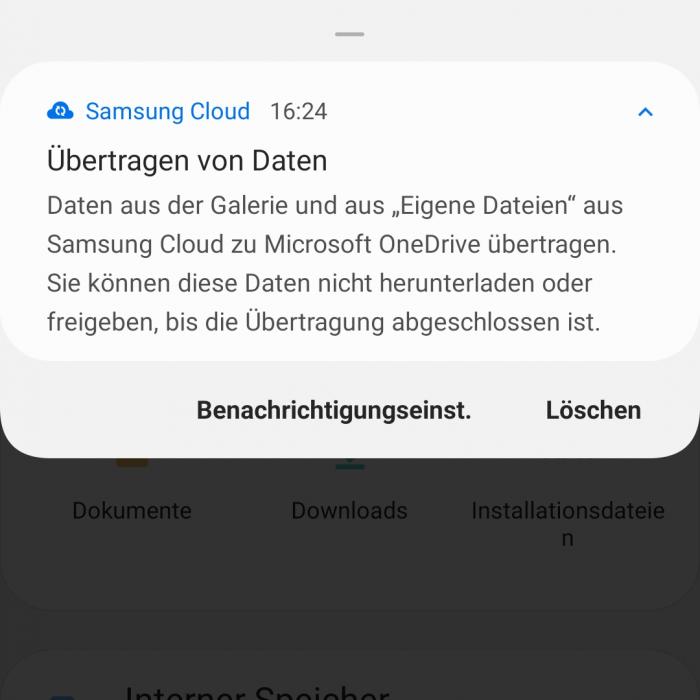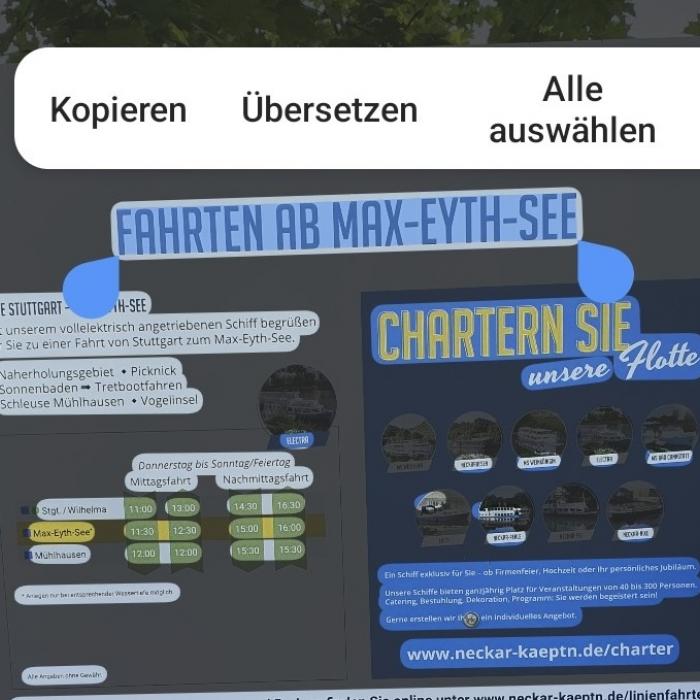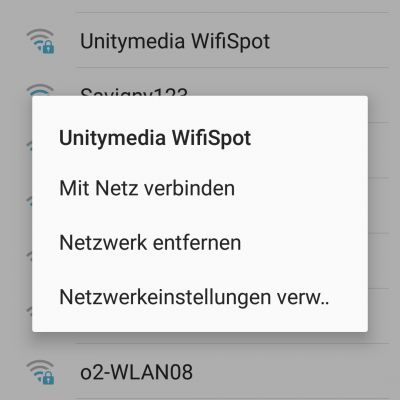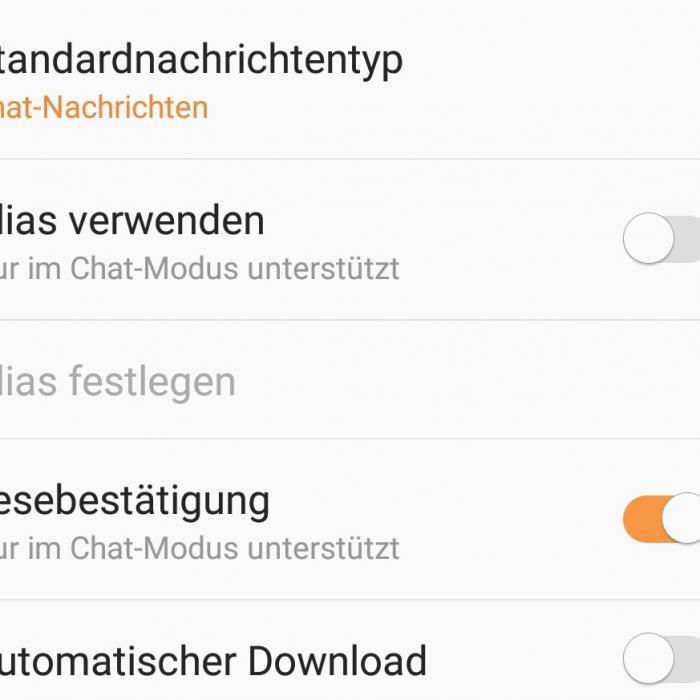Samsung Galaxy: Eigenen Benachrichtigungston verwenden - So geht's
Ein großer Vorteil, den Android gegenüber iOS hat ist es, dass nahezu alles im Betriebssystem nach eigenen Vorstellungen verändert werden kann. Farben, Formen, Icons, Schriftarten und vieles mehr kann jeder Benutzer selber auswählen und so sein Handy 100% sein eigen zu machen.
Wollt ihr einen eigenen Ton verwenden, wenn eine neue Benachrichtigung eintrifft, ist das bei Android natürlich auch kein Problem. In diesem kurzen Tutorial erfahrt ihr wie das Einrichten eines eigenen Tones auf einem Samsung Galaxy Handy mit Android 7 und später funktioniert.
Schritt 1: Benachrichtigungston suchen und herunterladen
Als erstes müsst ihr natürlich einen Benachrichtigungston als Sounddatei finden, den ihr später benutzen wollt. Dabei gibt es zahlreiche Webseiten, die sich auf solche Töne spezialisiert haben und kostenlos eine Auswahl von hunderten Tönen anbieten. Am besten geht ihr einfach auf Google und sucht nach "notification sound download".
Wollt ihr einen speziellen Ton oder Soundeffekt als Benachrichtigungston sucht ihr entsprechend direkt nach dem gewünschten Ton. Ich wollte zum Beispiel den Sound von Super Mario, wenn eine Münze eingesammelt wird als Benachrichtigungston und habe den Ton als kleine mp3 Datei kostenlos im Internet gefunden und heruntergeladen.
Schritt 2: Sounddatei über "Eigene Dateien" verschieben
Habt ihr den gewünschten Ton auf dem Handy, muss er nun in das Verzeichnis "Notifications" verschoben werden. Dazu öffnet ihr die Eigene Dateien App und geht zu den Downloads.
Hier markiert ihr die Tondatei und wählt dann Verschieben aus dem Menü oben rechts aus. Nun wählt ihr als Zielverzeichnis das Notifications Ordner aus und bestätigt mit Fertig.
Schritt 3: Benachrichtigungen öffnen und Ton auswählen
Nun öffnet ihr die Einstellungen und tippt dann auf Töne und Vibration. Hier öffnet ihr dann den Link zu Benachrichtigungstöne, um eine Liste aller verfügbaren Töne angezeigt zu bekommen.
Hier sollte jetzt auch der neue, eigene Benachrichtigungston erscheinen. Wählt diesen also über einen kurzen Tipp aus.
Und das war's auch schon: Der neue Ton erklingt jetzt bei jeder neuen Benachrichtigung, bei der auch Töne aktiviert sind.

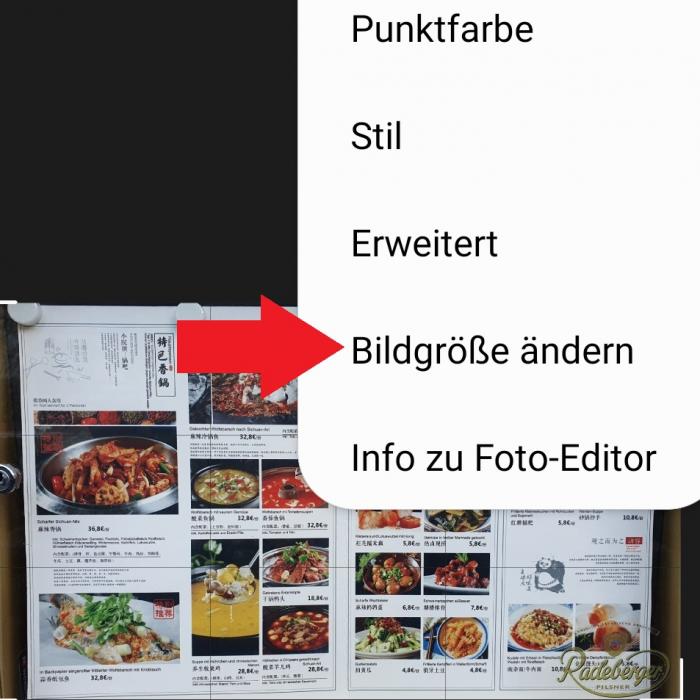
 Gerd
Gerd